Čo je zoznam Microsoft a na čo sa používa? – TechCult
Rôzne / / April 07, 2023
Microsoft Lists je populárna aplikácia na organizovanie úloh vyvinutá spoločnosťou Microsoft. Aplikácia bola prvýkrát spustená v roku 2020 ako náhrada za zoznamy SharePoint. Má rôzne využitie a môže vám pomôcť organizovať, plánovať, sledovať plán a vykonávať množstvo ďalších úloh. Aplikácia je kompletne integrovaná s Office 365 a Teams a možno ju používať aj vo webových prehliadačoch. V tejto príručke budeme diskutovať o tom, čo je zoznam Microsoft a ako ho používať na rôznych platformách. Budeme tiež diskutovať o tom, na čo sa používajú zoznamy Microsoft a ako môžu pomôcť zlepšiť vaše organizačné aktivity. Preto, ak chcete vedieť všetko o aplikácii, spôsoboch sťahovania zoznamov Microsoft a o tom, že zoznamy Microsoft sú bezplatné, toto je sprievodca pre vás.
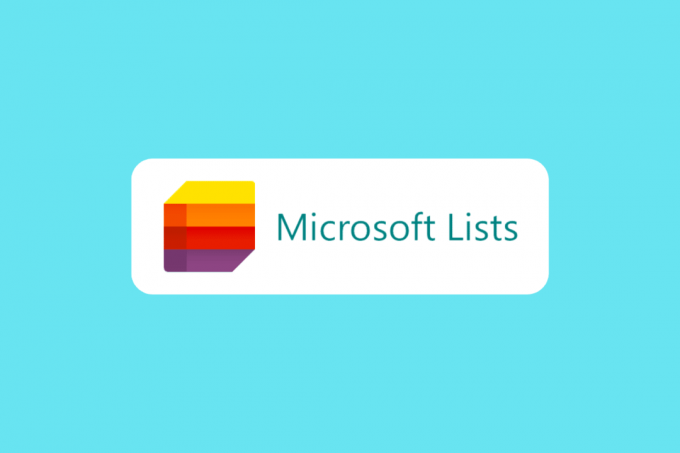
Obsah
Čo sú zoznamy spoločnosti Microsoft?
Ide o preznačenú aplikáciu od spoločnosti Microsoft, ktorá bola uvedená na trh v roku 2020, aby pomohla používateľom spravovať a plánovať ich plány a úlohy. V čase svojho vydania nahradil zoznamy SharePoint v Microsoft Office 365. Umožňuje vám organizovať a vytvárať správny pracovný plán. Pomocou zoznamov môžu používatelia plánovať a sledovať rôzne dôležité činnosti; niektoré príklady zoznamov Microsoft zahŕňajú problémy, aktíva, rutiny, kontakty, inventár atď. Zoznamy vám môžu pomôcť prispôsobiť vaše úlohy. Predtým používatelia zoznamov používali Microsoft SharePoint ako webovú alternatívu Excelu. Je to viac upravený a centralizovaný nástroj ako zoznamy SharePoint. Zoznamy sú úplne integrované s Microsoft Teams, čo organizáciám umožňuje zaviesť funkcie, ktoré im pomôžu zlepšiť ich produktivitu. Používatelia môžu používať zoznamy na rôznych platformách, ako sú Office 365 a Teams, dokonca si môžete stiahnuť aplikáciu pre Windows 10 a používať aplikáciu Desktop.
Prečo používať zoznamy spoločnosti Microsoft?
Je to jeden z najdôležitejších nástrojov Office 365. Ak ste používali Zdieľaj pointu Zoznamy na prácu s údajmi a ich organizovanie môžete rovnakým spôsobom jednoducho použiť bezplatné zoznamy Microsoft. Zoznamy možno použiť pre rôzne druhy údajov, ako sú procesy, zásoby, spätná väzba od zákazníkov, lístky na podporu atď. Zoznamy môžete používať a vytvárať v službách Microsoft Office 365, Microsoft Teams a Zdieľaj pointu. Ak si stále nie ste istí, na čo sa zoznamy Microsoft používajú? Môže to byť veľký prínos pre zvýšenie produktivity vašej organizácie. Môžete čo najlepšie využiť jeho rôzne pokročilé funkcie na urýchlenie termínov a produktivity. V ďalšej časti si rozoberieme rôzne zaujímavé funkcie aplikácie. Neskôr si tiež povieme, ako stiahnuť aplikáciu do počítača.
Kľúčové vlastnosti zoznamov Microsoft
Ide o sofistikovanú aplikáciu vyvinutú spoločnosťou Microsoft. Príklad použitia tejto aplikácie zahŕňa poskytovanie informácií, organizovanie práce a riadenie pracovného toku úloh. Nižšie sú uvedené niektoré z kľúčových funkcií aplikácie.
- Šablóny: Zoznamy vám umožňujú vybrať si z ôsmich vstavaných šablón na vytvorenie nového zoznamu. Táto funkcia vám umožňuje jednoducho vybrať vhodný formát zoznamu na rýchle pridávanie položiek do zoznamu.
- Obľúbené zoznamy: Pomocou zoznamov Microsoft môžete často používané zoznamy pridať ako obľúbené, aby ste ich ľahko našli. Môžete kliknúť na ikonu hviezdičky a pridať zoznam ako obľúbený. Pokračujte v čítaní, aby ste vedeli, ako vykonať stiahnutie zoznamov Microsoft Windows 10, aby ste získali počítačovú aplikáciu.
- Vytvoriť nový zoznam z existujúcich zoznamov: Na vytvorenie nového zoznamu môžete použiť existujúci zoznam, čo vám ušetrí veľa času. Nebudete musieť vytvárať nový zoznam od začiatku. Pokračujte v čítaní a dozviete sa kroky na inštaláciu bezplatnej počítačovej aplikácie Microsoft Lists.
- Zobrazenie kalendára: Zobrazenie kalendára vám umožňuje sledovať dátum a čas konkrétnej úlohy. Táto funkcia vám tiež pomáha plánovať a porovnávať priebeh rôznych projektov.
- Spomeňte spoluhráčov: Ak spolupracujete s viacerými spoluhráčmi, môžete na zoznamoch spomenúť ostatných spoluhráčov, aby ste im poskytli okamžité aktualizácie a spätnú väzbu. Prečítajte si predchádzajúcu časť a zistite, na čo sa používajú zoznamy Microsoft.
- Zobrazenie mriežky: Keď pracujete na viacerých zoznamoch, budete musieť použiť rôzne príkazy, pomôže vám zobrazenie mriežky prejdite na ďalšie možnosti vykonávania úloh na príkladoch zoznamov Microsoft, ako sú problémy, aktíva, rutiny, atď.
- Získajte aktualizácie zoznamov: Ak potrebujete aktualizácie rôznych zoznamov, Microsoft Lists vám umožňuje nastaviť pravidlá pre zoznamy. Vždy, keď sa v zozname vykoná zmena, dostanete aktualizáciu. Pokračujte v čítaní, aby ste sa dozvedeli kroky na sťahovanie aplikácie pre pracovnú plochu.
- Podmienené formátovanie: Podmienené formátovanie vám umožňuje vylepšiť vzhľad zoznamov a údajov zadaných do zoznamu. Podmienené formátovanie vám tiež umožňuje dať stĺpcom a riadkom v zozname inú tému. Môžete prejsť na Rozbaľovacia ponuka Stĺpec > Nastavenia stĺpcov > Formátovať tento stĺpec a vyberte Podmienené formátovanie.
- Zdieľať zoznamy: Microsoft Lists vám umožňuje zdieľať zoznamy so spoluhráčmi a externými používateľmi. To vám pomôže vykonávať úlohu flexibilne a pohodlne.
- Vytváranie zoznamov z Excelu: Pomocou zoznamov Microsoft môžete importovať údaje z Excelu a vytvoriť nový zoznam. Pokračujte v čítaní a vykonajte stiahnutie aplikácie pre Windows 10, aby ste získali aplikáciu Desktop.
Ako používať zoznamy Microsoft vo webovom prehliadači
Teraz, keď vieme, na čo sa aplikácia používa? Poďme diskutovať o tom, ako používať zoznamy na rôznych platformách. Umožňuje webovú alternatívu pre Excel; môžete jednoducho používať zoznamy z vášho webového prehliadača. Ak chcete používať zoznamy vo webovom prehliadači, postupujte podľa týchto jednoduchých krokov. Prečítajte si nasledujúcu časť, kde nájdete kroky na získanie bezplatnej počítačovej aplikácie.
1. Otvor tvoj webový prehliadač.
2. Tu navštívte Microsoft zoznamy oficiálna stránka a kliknite na Prihlásiť sa.

3. Teraz zadajte svoje správne poverenia prihlásiť sa.

4. Nakoniec kliknite na Nový zoznam začať pracovať na zoznamoch.

Prečítajte si tiež:Čo je režim Microsoft Teams Together? Ako povoliť režim Together?
Ako používať zoznamy Microsoft v tímoch Microsoft
Keďže je úplne integrovaná s Microsoft Teams, môžete aplikáciu používať v Teams. Na pridanie zoznamov do Teams môžete použiť nasledujúce kroky.
1. OTVORENÉ Tímy od Ponuka Štart.

2. Nájdite a kliknite na Aplikácie z ľavého bočného panela.

3. Do vyhľadávacieho panela zadajte zoznamy a stlačte tlačidlo Vstupný kľúč.

4. Nájdite a kliknite zoznamy, a kliknite na Pridať do tímu.
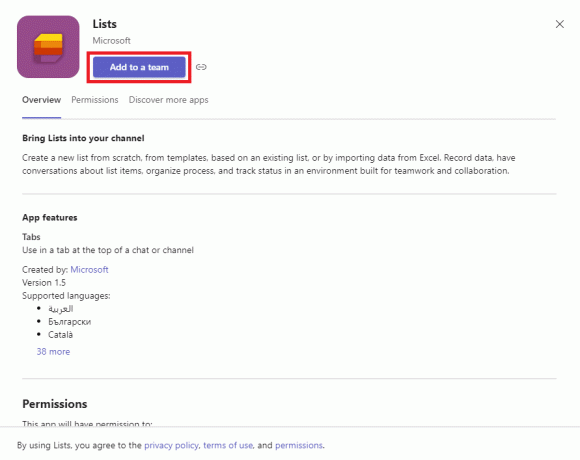
Prečítajte si tiež:Ako stiahnuť aplikáciu Microsoft Office Picture Manager
Ako používať zoznamy Microsoft v systéme Windows 10
Hoci ho možno bez prerušenia používať priamo z webového prehliadača, do počítača so systémom Windows 10 si môžete nainštalovať aj počítačovú aplikáciu pre zoznamy. Pomocou týchto jednoduchých krokov si môžete stiahnuť aplikáciu pre Windows 10 Desktop.
1. Otvor tvoj webový prehliadač a prejdite na Microsoft Office 365.
2. Na paneli na ľavej strane kliknite na Aplikácie.

3. Tu nájdite a kliknite na zoznamy.

4. Keď sa otvorí stránka Zoznamy, nájdite Nové zoznamyDesktopová aplikácia objaviť sa.
5. Klikni na Inštalácia.
Často kladené otázky (FAQ)
Q1. Môžem používať zoznamy Microsoft v systéme Windows 10?
Ans. Áno, Ak chcete používať aplikáciu Zoznamy v systéme Windows 10, môžete si nainštalovať aplikáciu Desktop pre Microsoft Lists.
Q2. Je zoznam Microsoft zadarmo?
Ans. Áno, Microsoft Lists je možné používať bezplatne Office 365. Môžete si však kúpiť plnú verziu pre obchodné a podnikové použitie.
Q3. Čo je lepšie, zoznamy alebo plánovač?
Ans. Zoznamy a Plánovač sú rôzne aplikácie od spoločnosti Microsoft. Obaja vám pomôžu naplánovať a usporiadať váš plán a úlohy.
Q4. Môžem použiť zoznamy v tímoch?
Ans. Áno, Zoznamy sú plne integrované s aplikáciou Teams a aplikáciu môžete pridať do aplikácie Teams.
Q5. Môžem používať zoznamy vo svojom prehliadači?
Ans.Áno, používatelia môžu na jednoduchý prístup k aplikácii použiť bezplatnú webovú verziu Zoznamov.
Odporúčané:
- 22 najlepších a bezpečných webových stránok na stiahnutie bezplatných učebníc
- Opraviť ovládač triedy Microsoft IPP neponúka žiadnu farbu, iba odtiene šedej
- Opravte, že správca servera Microsoft Exchange zablokoval túto verziu programu Outlook
- Čo je protokol multiplexora sieťového adaptéra spoločnosti Microsoft?
Dúfame, že táto príručka bola pre vás užitočná a že ste ju pochopili čo sú zoznamy Microsofta ako ho používať. Dajte nám vedieť, ako sa vám páčili zoznamy Microsoft. Ak máte nejaké návrhy alebo otázky, dajte nám vedieť v sekcii komentárov.
Elon je technický spisovateľ v TechCult. Už asi 6 rokov píše návody ako na to a zaoberal sa mnohými témami. Rád sa venuje témam týkajúcim sa Windows, Androidu a najnovších trikov a tipov.



